From Mageia wiki
| Outras línguas English ; Português (Portugal) ; Türkçe , |
- Please see the English updated version -
Please remove this {{Draft}}template, when you're sure the page is complete and correct.
|
- This page is also currently available in these languages:
- Esta página também está disponível nos seguintes idiomas:
- English (en): Dropbox
Contents
Instando KFILEBOX na Mageia 2 KDE4
O que é Kfilebox e Dropbox?
- Kfilebox é um software livre para ser usado no ambiente gráfico KDE, para acessar as pastas e arquivos do Dropbox, um sitema comercial de armazenamento virtual dados (nuvens). Ele não é software livre. The use of up to 2GB (or more) is offered for free. More storage space is charged ackording to the space used. See other free tools available on the internet.
Instalação
- Instale o pacote KFILEBOX no modo gráfico, com o Manager Software of Mageia Control Center-MCC, pelo mode-texto, com a linha de comando : urpmi kfilebox (ver URPMI)
- Observação: não instale o pacote "nautilus-dropbox" no KDE4, porque pode causar conflitos. O pacote "Nautilus-dropbox"é para o GNOME.
Pacotes do Kfilebox
- MAGEIA 2 - kfilebox-0.4.7-3.mga2.i586.rpm - KDE front end for Dropbox
- MAGEIA 1 - kfilebox-0.4.7-2.mga1.i586.rpm - KDE front end for Dropbox
Configurando Dropbox
- Inicie criando uma pasta Dropbox em seu diretório home/user com o nome "Dropbox"
- Após instalar o Kfilebox, acesse "Menu lançador de Aplicativos" no lado esquerdo inferior do painel e ir para "Internet" e click em "Kfilebox".
- Um ícone do Dropbox deverá aparecer na "área de notificação, no lado direito do painel inferior.
- Observação: se o ícone não aparecer, ele deverá estár oculto. Para torná-lo visível, acesse a configuração da "Área de Notificação", no painel inferior, clicando sobre ela com o botão direito do mouse, acessando "Configurações da Área de Notificações", e na aba "Entradas", ir na coluna "Visibilidade" do Kfilebox, e trocar "Automático", para "Sempre visível" e dar "Ok".
- Depois do ícone do Kfilebox ficar visível, clique com o botão direito do mouse sobre o ícone e acesse as "Preferences":
- Um ícone do Dropbox deverá aparecer na "área de notificação, no lado direito do painel inferior.
- Clique na aba "General", e defina a pasta de localização do seu dropbox (que você crieou anteriormente: exemplo: /home/user/Dropbox).
- Clique na aba "Misc", de defina Dolphin como gerenciador de arquivo e Firefox como o navegador, defina os estilo padrão (default) dos icones e clique "OK".
Sincronização do kfilebox com Dropbox (online)
- Para concluir a a instalação do Kfilebox, é necessário configurar a sincronização dele com o Dropbox online:
- Clique com o botão direito do mouse sobre o icone do Dropbox no lado direito do painel inferior e clique em "Stop Dropbox", para parar o Dropbox.
- Abra um terminal (com usuário comum) e vá ao direitório oculto na pasta do seu usuário home/user: /home/user/.dropbox-dist e então, digite: ./dropbox
- Uma mensagem irá aparecer: "This machine is not connected with dropbox" (esta máquina não está conectada com dropbox) então, será necessaário clicar no link que irá aparecer no final da linha, para conectar com o site Dropbox. Clique no link e o Firefox irá iniciar e irá abrir na página do site do site "Dropbox". Digite seu login e sua senha para iniciar a sincronização. Um aviso deverá aparecer na mesma janela do terminal.
- Clique novamenteo no icone do Dropbox do painel inferior, com o botão direito do mouse e selecionaicon "Start Dropbox", para iniciar o Dropbox.
- Obsevação: Um caminho simples para acessar a pasta ocoulta é ir no Dolphin, ácessar a pasta do seu usuário (home/userr) e ir na barra de ferramentas em "Exibir" e selecionar "Exibir arquvos ocultos". Depois, acessar a pasta oculta ".dropbox-dist.". Clique nela para abrir e va na barra de ferramentas, e, "Ferramentas" e selecione "Abrir o Terminal", acesse o terminal (como usuário comum) e digite o comando: ./dropbox
- 1 - Para instalar o menu de contexto do Dropbox para o Dolphin, ir no barra de ferramentas do Dolphin, in "Configurações", em "Configurar Dolphin", em "Serviços", em "Baixar novos serviços":

|
- 2 - Digite "dropbox" no barra de pesquise para encontrar "Dropbox-ServiceMenu" e clique "Instalar":

|
- 3 - Após clicar em "install", o arquivo DropboxServiceMenu-0.16.1.tar.gz será copiado para a pasta home/user/.kde4/share/apps/servicemenu-download/
- 4 - Após descomprimir ele, será criado uma pasta: .kde4/share/apps/servicemenu-download/DropboxServiceMenu-0.16.1/
- 5 - Clique em "detalhes" e veja as opções de instalação:

|
- 6 - Acesse um terminal, vá para o diretório .kde4/share/apps/servicemenu-download/DropboxServiceMenu-0.16.1/ e digite ./install-it.sh (como usuário comum)
- 7 - Se aparecer o aviso que está faltando algumas dependẽncias, como a imagem abaixo:

|
- 8 - Verifique se ja estão instalados. Na maioria dos casos, já estão instalados: python, kdialog e klipper. Neste caso, só falta sqlite3. Ir no CCM e instalar: sqlite3-tools-3.7.11-1.mga2.i586
- 9 - Tente novamente: a menu de contexto do dropbox está integrado ao Dolphin:

|
- 10 - Quanto se selecionar a opção "Generate public URL...". um aviso aparecerá informando que o link está disponível no "klipper":
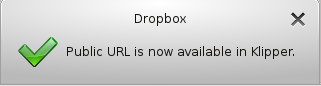
|
- 11 - Depois disse, clicar no ícone do Klipper (uma tesoura branca no painel inferior) clicar no link e colar onde escolher.
Instalando NAUTILUS-dropbox na Mageia 2 - GNOME
O que é Nautilus-dropbox e Dropbox?
- Nautilus-dropbox é um software livre para ser usado com o ambiente gráfico GNOME, para acessar as pastas e arquivos do Dropbox, um sistema comercial de armazenamento virtual de dados (nuvens). Ele não é software livre. O uso até 2GB (or more) é oferecido gratuitamente. Mais espaço para armazenamento de dados será cobrado.
Instalação
- Para instalar o pacote NAUTILUS-dropbox no modo-gráfico, ir no Gerencoador de Software da Contro de Controle Mageia-CCM, ou no modo texto, com a linha de comando: urpmi nautilus-dropbox (ver URPMI)
- Observação: Não instalar o pacote "nautilus-dropbox" no KDE4, porque pode causar conflitos. O pacote "Nautilus-dropbox" pe para GNOME e o Kfilebox para o KDE.
- Um item do Dropbox irá aparecer no menu, abaixo da categoria 'Internet'. Primeiro, rodando o Dropbox uma janela irá aparecer indicando que que que está baixando os arquivos (binary) proprietarios do Dropbox . Duas pasta serão criadas no diretório /home/usuario: .dropbox-dist contento dos arquivos binarios do Dropbox, e .dropbox que será usada para conter sua configuração. Depois dos arquvios binarios terem sido baixados todas as janelas serão fechadas e selecionando Dropbox do menu novemente nada irá acontecer. Isto ocorre devido a um conflito entre libz.so existente nos arquivos do Dropbox baixados, e o disponibilzado pela Mageia.
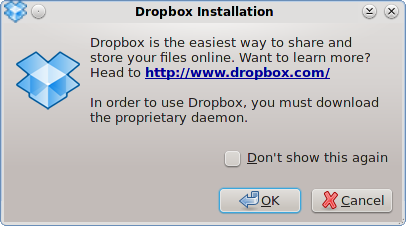
|
- Para resolver este conflito, abra um terminal e digite o comando
rm -f ~/.dropbox-dist/libz.so.1 - Agora, quando você iniciar o Dropbox de um menu, você irá ver um janela aparecer oferecendo um link para acessar a sua conta dropbox na internet, e irá aparecer um icone na bandeja do sistema.
Pacotes
- MAGEIA 1 - nautilus-dropbox-0.6.7-1.mga1.i586.rpm - Dropbox extension for Nautilus - GNOME
- MAGEIA 2 - nautilus-dropbox-1.4.0-1.mga2.nonfree.i586.rpm - Dropbox extension for Nautilus GNOME
Outros Links
- Text in Wiki MageiaBrasil: Accessing and using Dropbox (virtual HD)
Discussão no Fórum Mageia
- To discuss this issue, open a new topic in Mageia Forum or access a created topic:
- Thread: Drop Box Installation - Postby michel » Aug 26th, '2012
- Thread: No Dropbox options in contextmenu of Dolphin Postby Erik » Sep 30th, '2012
- Thread: MAQeia-Dropbox Postby doktor5000 » Oct 1st, '2012